Adobe illustrator,常被称为“AI”,作为一款非常好的矢量图形处理工具,该软件主要应用于印刷出版、海报书籍排版、专业插画、多媒体图像处理和互联网页面的制作等。小伙伴们知道如何用Ai做3D环绕字吗?不知道的小伙伴可以跟着下面这篇文章动手试试哦。
动作步骤
ai中的3D环绕字形效果主要是通过3D模型中的贴图来实现的,贴图的来源是从“符号”中提取的。
1、打好字,排版
圆圈效应是一个圆圈,内外都需要有文字,为了达到更好的效果,我们将圆圈周围的文字平行地复制出来。

这样的话,长一条比较好看。
2、创建符号
最后一个排列的字,全部编组(不编组也可以,反正都选好了就行),拖拽到符号窗口(符号位于顶部工具栏的“窗口”下面),鼠标松开时会弹出窗口提示符号选项,直接点确定即可。
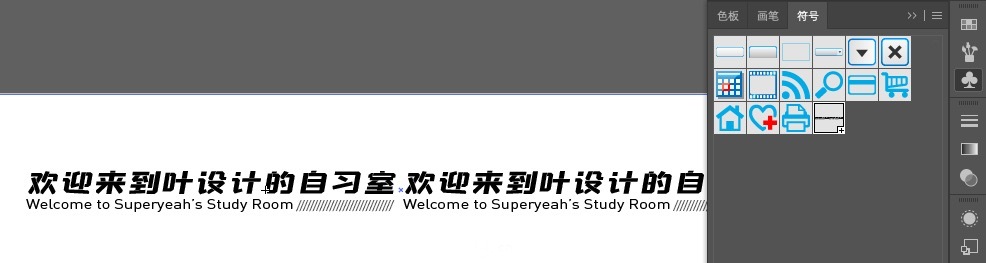
3、创造一个三维的图形
绘制一个正圆,利用直接选择工具删除左边的锚点,使之成为一个通路的半圆形,这样做是为了通过旋转形成一个立体的圆。
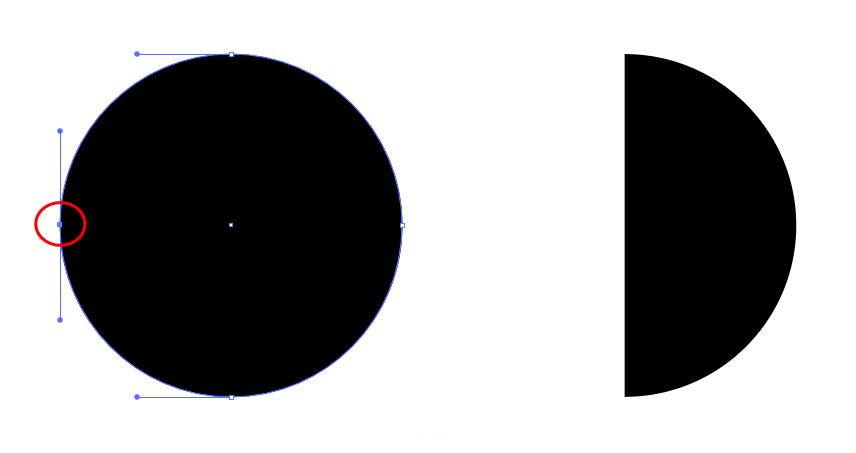
选择半圆,执行:Test-3D-旋转。

将“面”参数改为“无底纹”,首先采用默认值。
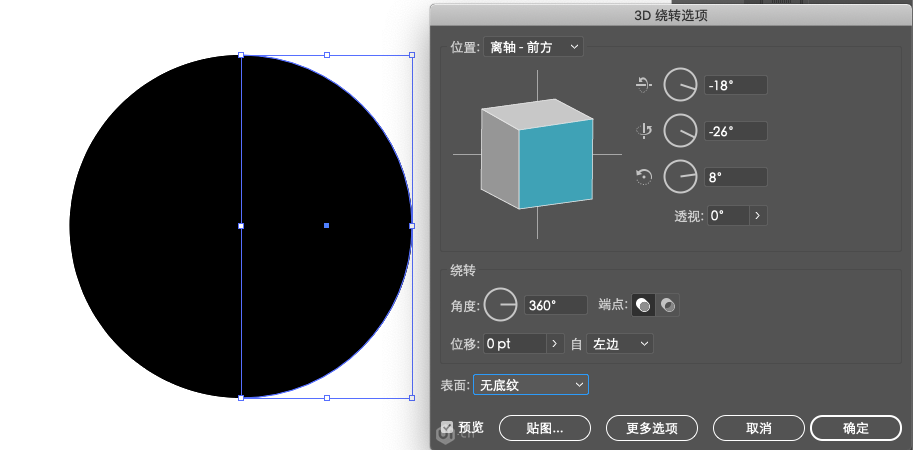
点贴图按钮,在弹窗上点击符号,先在下拉窗口底部找到符号,右下角勾选“三维模型不可见”
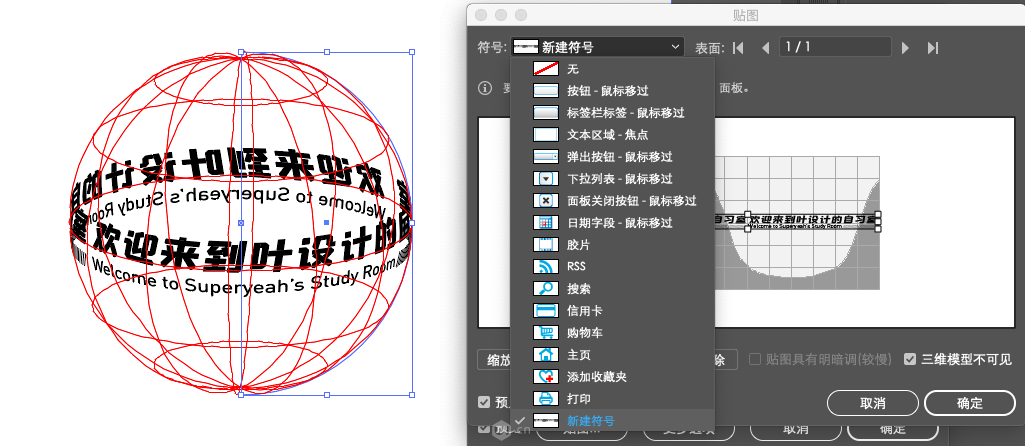
这时,您可以调整符号的大小和位置,并实时观察其在模型上呈现的效果,当您自己对调整结果满意时,单击确定即可。

若在确定后仍要调整模型,可在“外观”中找到3D旋转,单击即可重新进入到之前模型的参数设置中。
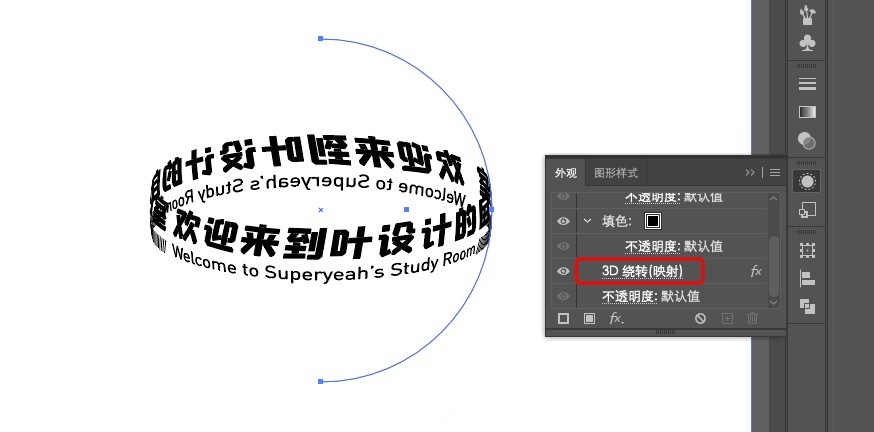
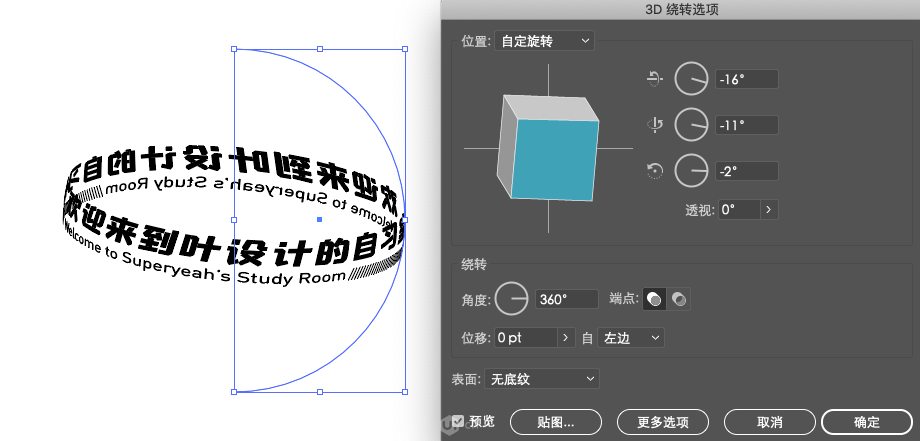
随意调整旋转角度,让环形的透视感更强一点~。到这就完成咯!
注意
1、符号、外观这些功能,都可以在AI顶部的“窗口”栏中的“窗口”中找到。
2、在符号被创建之后,也可以进行修改,此修改将适用于所有使用同一符号的地方,如何修改:双击画板中的符号;或者,双击符号窗口中的符号,进入单独的编辑界面,修改后Ctrl+S保存就可以了。
3、修改完符号后,需要在“外观”中进行三维旋转,这样您的修改就可以自动地更新到模型上。
4、最后,如果你还想对这个3D绕线效果做些别的编辑,记得在顶部工具栏的“对象”-“扩展外观”里进行扩展,将3D模式图形化。接着用右键取消两次编组,再次释放剪切蒙版,就可以为每一部分分别设计。
以上就是用Ai做3D环绕字的操作步骤了,是不是很简单呢?小伙伴们可以跟着上面的教程做一做哦。





















